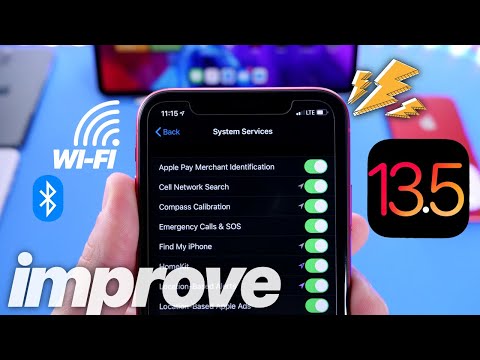
Saturs
IPhone ir multimediju viedtālrunis, kas pieejams Verizon Wireless un AT & T. Papildus tam, lai atbalstītu 3G savienojumu, tas var arī piekļūt internetam, izmantojot iekšējo Wi-Fi mikroshēmu. Dažreiz jūs varat pamanīt, ka tālruņa Wi-Fi veiktspēja ir lēna vai ka tā nevar izveidot savienojumu ar tīkliem. Par laimi, ir vairākas metodes, kuras var izmantot šīs problēmas uzlabošanai.
Instrukcijas

-
Novietojiet iPhone tuvu bezvadu maršrutētājam. Dažreiz ierīces, piemēram, mikroviļņu krāsnis un radio, var traucēt jūsu mobilā tālruņa Wi-Fi savienojumu, palēninot datu pārraidi vai dažos gadījumos bez savienojuma.
-
IPhone sākuma ekrānā atlasiet ikonu "Iestatījumi". Lai aktivizētu funkciju, nospiediet opciju "Lidmašīnas režīms". Tas atspējo visus iPhone bezvadu savienojumus, tostarp Wi-Fi, Bluetooth un 3G. Pārslēgšanās starp "On" un "Off" var palīdzēt ierīcei izveidot savienojumu ar lielāku uztveršanas signālu.
-
Lai atvērtu viedtālruņa iestatījumu izvēlni, savā iPhone sākuma ekrānā atlasiet opciju "Iestatījumi". Nolieciet izvēlni uz leju un noklikšķiniet uz cilnes Vispārīgi. Ekrāna apakšdaļā atlasiet opciju "Atiestatīt" un nospiediet "Atiestatīt tīkla iestatījumus". Tas atjaunos ierīces rūpnīcas noklusējuma iestatījumus. Atgriezieties izvēlnē "Iestatījumi" un noklikšķiniet uz cilnes "Wi-Fi". Izvēlieties tā bezvadu tīkla nosaukumu, kuram vēlaties izveidot savienojumu, un, ja nepieciešams, ievadiet paroli.